以「瞬間移動」動畫效果來呈現構想。
「瞬間移動」是強而有力的過場效果,適合在幻燈片之間移動物件、調整物件大小,以及旋轉物件。你可以利用「瞬間移動」動畫,駕著小船橫越地球、重現一個文學場景,或是在化學反應中重新排列分子。
「瞬間移動」是強而有力的過場效果,適合在幻燈片之間移動物件、調整物件大小,以及旋轉物件。你可以利用「瞬間移動」動畫,駕著小船橫越地球、重現一個文學場景,或是在化學反應中重新排列分子。
複製幻燈片。按一下包含少許物件 (例如形狀或文字框) 的幻燈片縮覽圖,然後按下 Command‑D 來製作另一份副本。
在原始或複製的幻燈片上,改變任何物件的位置或外觀。你可以將物件拖移到新的位置、旋轉、調整大小,或變更其顏色和樣式。
加入「瞬間移動」過場效果。選擇兩張幻燈片中的第一張,按一下「動畫效果」側邊欄的「加入效果」,然後從過場效果選單中選擇「瞬間移動」。
使用「持續時間」滑桿來變更過場效果的速度。按一下「預覽」,查看增減過場效果的持續時間所呈現的不同風貌。
加到複製幻燈片中的物件會在播放動畫時淡入。
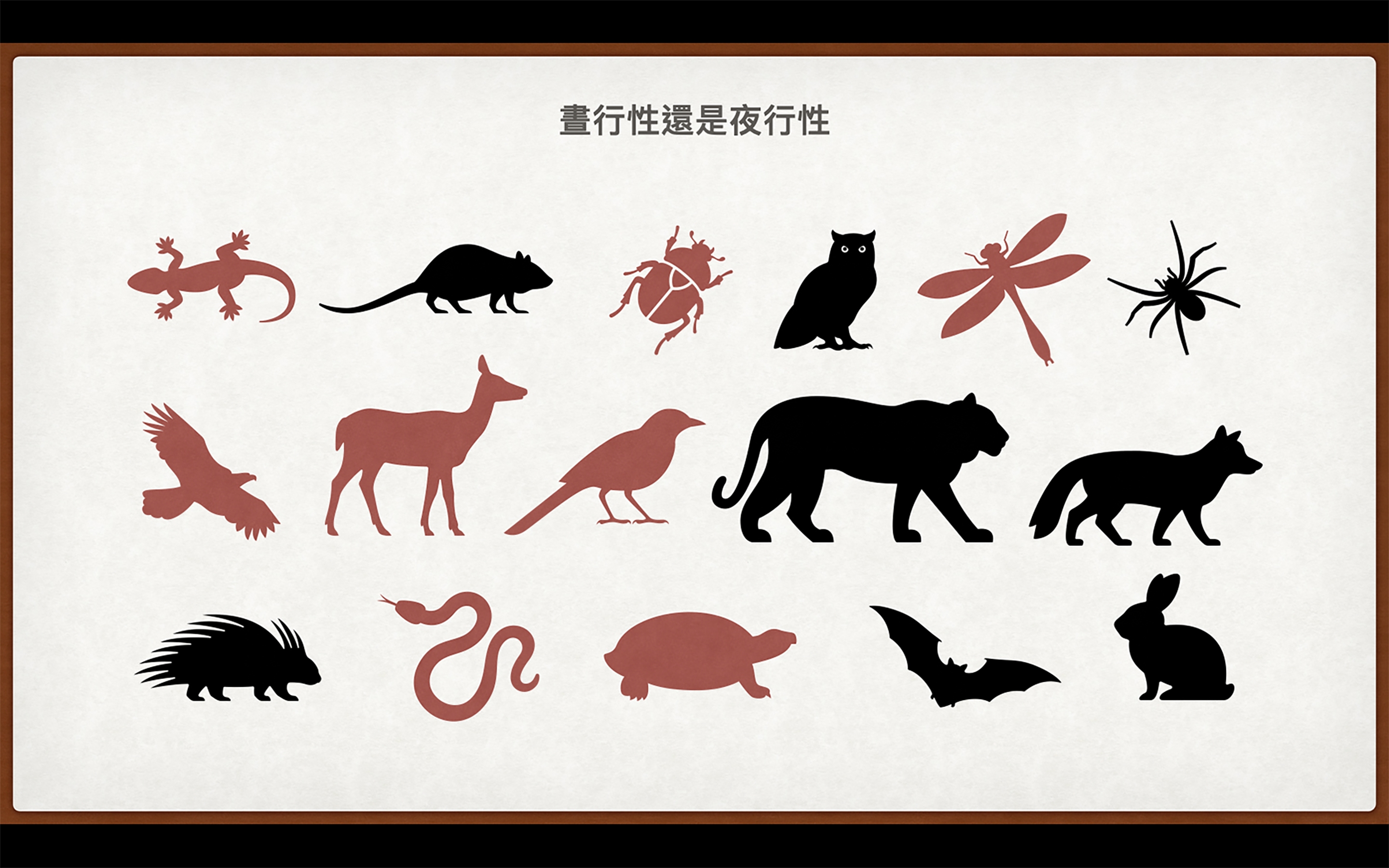
播放幻燈片。選擇動畫序列中的第一張幻燈片,然後按一下「播放」。使用向右鍵來瀏覽幻燈片。
使用「瞬間移動」和形狀製作動畫場景。在地圖上移動物件以圖解具有歷史意義的旅程,或為形狀加入動畫效果以說明數學概念。
套用「瞬間移動」過場效果,利用影像和項目符號以動態方式介紹新的主題。在第一張幻燈片放入全螢幕影像,然後在第二張幻燈片的項目符號旁邊放上同一個影像。
使用「瞬間移動」製造簡單的動畫順序,然後將幻燈片輸出成 GIF (循環播放的短動畫)。你可以將動畫 GIF 儲存在照片圖庫中、以電子郵件或訊息傳送,或插入 Pages 文件。
進一步了解如何製作動畫 GIF連結到 Apple Education Community 中此頁面的網址已拷貝到剪貼板。